■概要
GitLabで新しいIssueが作成されるたびに、内容を確認してMicrosoft Teamsへ手動で通知していませんか?この作業は情報共有に不可欠ですが、件数が増えると対応が追いつかず、重要な更新を見逃す原因にもなり得ます。このワークフローは、GitLabとMicrosoft Teamsの連携を自動化し、Issueが作成されるとAIが内容を要約して通知するため、開発チーム内のスムーズな情報共有と対応を実現します。
■このテンプレートをおすすめする方
■このテンプレートを使うメリット
■フローボットの流れ
※「トリガー」:フロー起動のきっかけとなるアクション、「オペレーション」:トリガー起動後、フロー内で処理を行うアクション
■このワークフローのカスタムポイント
■注意事項

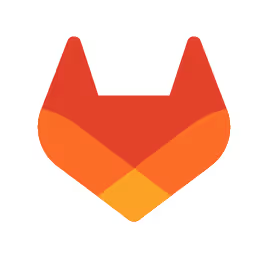

 イシューが作成されたら
イシューが作成されたら
 キーワードに一致するイシューが作成されたら
キーワードに一致するイシューが作成されたら
 イシューが更新されたら
イシューが更新されたら
 キーワードに一致するイシューが更新されたら
キーワードに一致するイシューが更新されたら
 プロジェクトが作成されたら
プロジェクトが作成されたら
 チャネルにメッセージが送信されたら
チャネルにメッセージが送信されたら
 チャットにメッセージが送信されたら
チャットにメッセージが送信されたら
 カレンダーにイベントが登録されたら
カレンダーにイベントが登録されたら
 チャネルにファイル付きのメッセージが送信されたら
チャネルにファイル付きのメッセージが送信されたら
 特定のメッセージのスレッドに返信があったら
特定のメッセージのスレッドに返信があったら
 イシューを作成
イシューを作成
 イシューを更新
イシューを更新
 イシューを取得
イシューを取得
 イシューを検索
イシューを検索
 新規プロジェクトを作成
新規プロジェクトを作成
 ユーザーを検索
ユーザーを検索
 イシューにコメントを追加
イシューにコメントを追加
 チームの一覧を取得
チームの一覧を取得
 チームメンバーの一覧を取得
チームメンバーの一覧を取得
 チャネルの一覧を取得
チャネルの一覧を取得
 チャネルにメッセージを送る
チャネルにメッセージを送る
 チャットにメッセージを送る
チャットにメッセージを送る
 チャットの一覧を取得
チャットの一覧を取得
 チャネルを作成
チャネルを作成
 チャネルにメッセージを送る(チャネルにメンションをする)
チャネルにメッセージを送る(チャネルにメンションをする)
 カレンダーに予定を作成する(非推奨)
カレンダーに予定を作成する(非推奨)
 ユーザーのプレゼンスを取得する
ユーザーのプレゼンスを取得する
 チャネルに投稿されたメッセージに返信する
チャネルに投稿されたメッセージに返信する
 イシューが作成されたら
イシューが作成されたら キーワードに一致するイシューが作成されたら
キーワードに一致するイシューが作成されたら イシューが更新されたら
イシューが更新されたら キーワードに一致するイシューが更新されたら
キーワードに一致するイシューが更新されたら プロジェクトが作成されたら
プロジェクトが作成されたら イシューを作成
イシューを作成 イシューを更新
イシューを更新 イシューを取得
イシューを取得 イシューを検索
イシューを検索 新規プロジェクトを作成
新規プロジェクトを作成 ユーザーを検索
ユーザーを検索 イシューにコメントを追加
イシューにコメントを追加 チャネルにメッセージが送信されたら
チャネルにメッセージが送信されたら チャットにメッセージが送信されたら
チャットにメッセージが送信されたら カレンダーにイベントが登録されたら
カレンダーにイベントが登録されたら チャネルにファイル付きのメッセージが送信されたら
チャネルにファイル付きのメッセージが送信されたら 特定のメッセージのスレッドに返信があったら
特定のメッセージのスレッドに返信があったら チームの一覧を取得
チームの一覧を取得 チームメンバーの一覧を取得
チームメンバーの一覧を取得 チャネルの一覧を取得
チャネルの一覧を取得 チャネルにメッセージを送る
チャネルにメッセージを送る チャットにメッセージを送る
チャットにメッセージを送る チャットの一覧を取得
チャットの一覧を取得 チャネルを作成
チャネルを作成 チャネルにメッセージを送る(チャネルにメンションをする)
チャネルにメッセージを送る(チャネルにメンションをする) カレンダーに予定を作成する(非推奨)
カレンダーに予定を作成する(非推奨) ユーザーのプレゼンスを取得する
ユーザーのプレゼンスを取得する チャネルに投稿されたメッセージに返信する
チャネルに投稿されたメッセージに返信する カレンダーに予定を作成する
カレンダーに予定を作成する フォルダ情報を取得する
フォルダ情報を取得する ファイルをダウンロード
ファイルをダウンロード チームにメンバーを追加
チームにメンバーを追加 特定のメッセージの返信一覧を取得
特定のメッセージの返信一覧を取得 特定のチャネル内のメッセージ一覧を取得
特定のチャネル内のメッセージ一覧を取得 ユーザー情報を取得
ユーザー情報を取得